使用win10系统自带录音机具体操作方法
来源:www.laobaicai.net 发布时间:2014-12-25 15:17
现如今在电脑使用过程中,电脑中的许多小工具容易被用户们所忽略,但是当用户们需要某些小工具的时候又不懂的如何使用,比如当用户们想要使用电脑上自带的录音机的时候,却不懂的如何进行使用,下面就一起来看看使用win10系统自带录音机具体操作方法。
1.登录win10系统桌面,点击打开开始菜单 – 所有应用 – 录音机。如下图所示
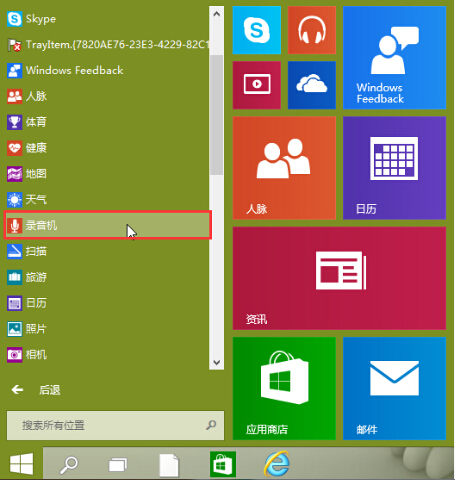
2.在打开的录音机窗口中,点击“开始录制(S)”开始录音。如下图所示
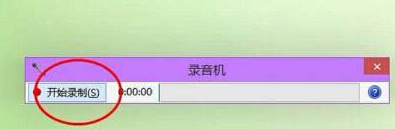
3.完成录音之后,点击“停止录制(S)”进入下一步操作。如下图所示

4.在录音工具自动弹出来的窗口中,将录音文件存储到桌面即可。如下图所示
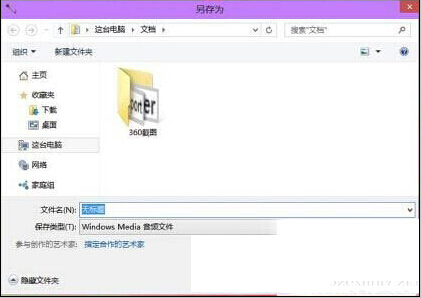
以上就是使用win10系统自带录音机具体操作方法,有遇到此类情况或者是不懂的如何使用win10系统自带录音机进行录音的用户,可以尝试以上的方法操作看看,希望以上的方法可以给大家带来更多的帮助。
推荐阅读
"win10系统亮度调节无效解决方法介绍"
- win10系统没有亮度调节解决方法介绍 2022-08-07
- win10系统关闭windows安全警报操作方法介绍 2022-08-06
- win10系统无法取消屏保解决方法介绍 2022-08-05
- win10系统创建家庭组操作方法介绍 2022-08-03
win10系统音频服务未响应解决方法介绍
- win10系统卸载语言包操作方法介绍 2022-08-01
- win10怎么还原系统 2022-07-31
- win10系统蓝屏代码0x00000001解决方法介绍 2022-07-31
- win10系统安装蓝牙驱动操作方法介绍 2022-07-29
老白菜下载
更多-
 老白菜怎样一键制作u盘启动盘
老白菜怎样一键制作u盘启动盘软件大小:358 MB
-
 老白菜超级u盘启动制作工具UEFI版7.3下载
老白菜超级u盘启动制作工具UEFI版7.3下载软件大小:490 MB
-
 老白菜一键u盘装ghost XP系统详细图文教程
老白菜一键u盘装ghost XP系统详细图文教程软件大小:358 MB
-
 老白菜装机工具在线安装工具下载
老白菜装机工具在线安装工具下载软件大小:3.03 MB










